Mit dem Füller- und Bézier-Kurven-Werkzeug kannst du in Inkscape auf eindrucksvolle Weise Pfade erstellen. Unabhängig davon, ob du einfache Linien oder komplexe Formen zeichnen möchtest, dieses Werkzeug bietet dir die Flexibilität, deine Ideen zum Leben zu erwecken. In dieser Anleitung wirst du Schritt für Schritt lernen, wie du das Füller- und Bézier-Kurven-Werkzeug effektiv nutzen kannst, um beeindruckende Illustrationen zu erstellen.
Wichtigste Erkenntnisse
- Das Füller-/Bézier-Kurven-Werkzeug ermöglicht die Erstellung von offenen und geschlossenen Pfaden.
- Du kannst Konturen und Füllungen einfach anpassen.
- Das Werkzeug bietet verschiedene Modi, um Linien und Kurven effizient zu zeichnen.
- Besonders hilfreich sind Funktionen zum Erstellen von Liniensegmente und das Anpassen von Linienstilen.
Grundlegende Funktionsweise des Werkzeugs
Um das Füller- und Bézier-Kurven-Werkzeug zu nutzen, musst du es zunächst in der Werkzeugleiste auswählen. Sobald das Werkzeug aktiv ist, ändert sich die Werkzeugleiste oben im Bildschirm und bietet verschiedene Optionen, um Pfade zu erstellen.
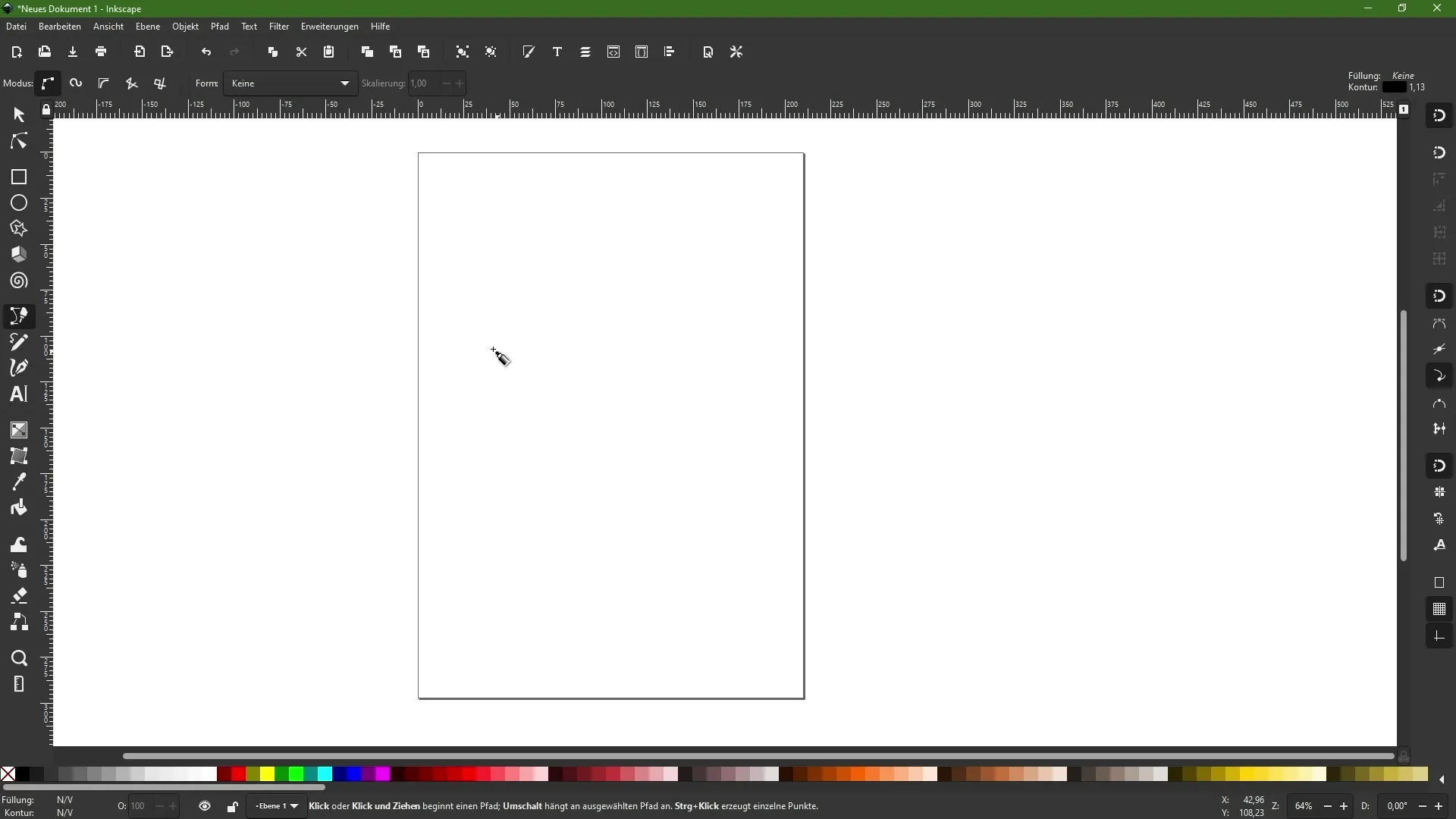
Die einfachste Form eines Pfades ist eine gerade Linie. Klicke einmal in dein Dokument, um einen Knotenpunkt zu setzen. Diese Knotenpunkte sind essenziell, da sie die Eckpunkte deiner Pfade darstellen.
Möchtest du eine zweite Linie zeichnen, klicke erneut im Dokument. Dabei hast du die Freiheit, die Linie so zu gestalten, wie du es möchtest. Um eine gerade Linie zu erzeugen, halte die Steuerungstaste gedrückt. Dies sorgt dafür, dass die Linie in 15-Grad-Schritten "snapt", was die Präzision beim Zeichnen erhöht.
Wenn du mit deiner Arbeit an einem Pfad abgeschlossen hast, doppelklicke auf die Linie. Dies beendet den aktuellen Pfad und erlaubt dir, mit einem neuen zu beginnen.
Offene und geschlossene Pfade erstellen
Möchtest du einen offenen Pfad erstellen, klicke einfach auf das Dokument und setze die gewünschten Knotenpunkte. Um den Pfad zu beenden, doppelklicke an einer beliebigen Stelle. Dies erzeugt einen offenen Pfad, dem du später Füllungen oder Konturen zuweisen kannst.
Um jedoch einen geschlossenen Pfad zu erstellen, musst du sicherstellen, dass du den Ursprungspunkt wieder erreichst. Beginne mit einem ersten Knotenpunkt, klicke weitere Male, und schließe dann den Pfad, indem du wieder auf den Ursprungsknoten klickst.
Konturen und Füllungen anpassen
Nach dem Erstellen eines Pfades kannst du Konturen zuweisen. In Inkscape kannst du verschiedene Stile auswählen. Standardmäßig hast du dünne schwarze Konturen, die du nach Belieben anpassen kannst.
Du kannst auch Füllungen hinzufügen. Hierbei kannst du zum Beispiel einen grünen Farbton wählen, um deine Formen lebendiger zu gestalten. Selbst bei offenen Pfaden ist es möglich, diese mit Farben zu füllen, allerdings ist der Pfad in diesem Fall nicht geschlossen, sodass keine Kontur sichtbar ist.
Liniensegmente erstellen
Eine nützliche Funktion des Füller-/Bézier-Kurven-Werkzeugs ist die Erstellung von geraden Liniensegmenten. Wenn du diese Option aktivierst, kannst du gerade Linien zeichnen, ohne dass versehentlich Kurven entstehen. Halte bei Bedarf die Steuerungstaste gedrückt, um die Winkel in 15-Grad-Schritten zu skalieren.
Zusätzlich gibt es die Möglichkeit, achsenparallele Linien zu erstellen. Das bedeutet, dass jeder neue Knotenpunkt im 90-Grad-Winkel zur vorherigen Linie entsteht. Dies ist nützlich, wenn du präzise geometrische Formen erstellen möchtest.
Weitere kreative Ansätze
In Inkscape hast du auch die Möglichkeit, die Form deines Pfades beim Beenden zu beeinflussen. Über die Funktionsleiste kannst du eine Form wie ein Dreieck am Anfang oder Ende des Pfades definieren.
Wenn du beispielsweise ein Dreieck wählst, kannst du mit dieser Methode interessante Effekte erzielen. Beginne dünn und schließe breit ab, um den gewünschten visuellen Effekt zu erreichen.
Experimentiere mit der Erstellung einer gekrümmten Linie. Wenn du hier die Form anpasst, wird die Illustration dynamischer. Du kannst beispielsweise eine designtypische Ellipse erzeugen, die für Comicfiguren oder andere kreative Projekte verwendet werden kann.
Pfade und Dicke anpassen
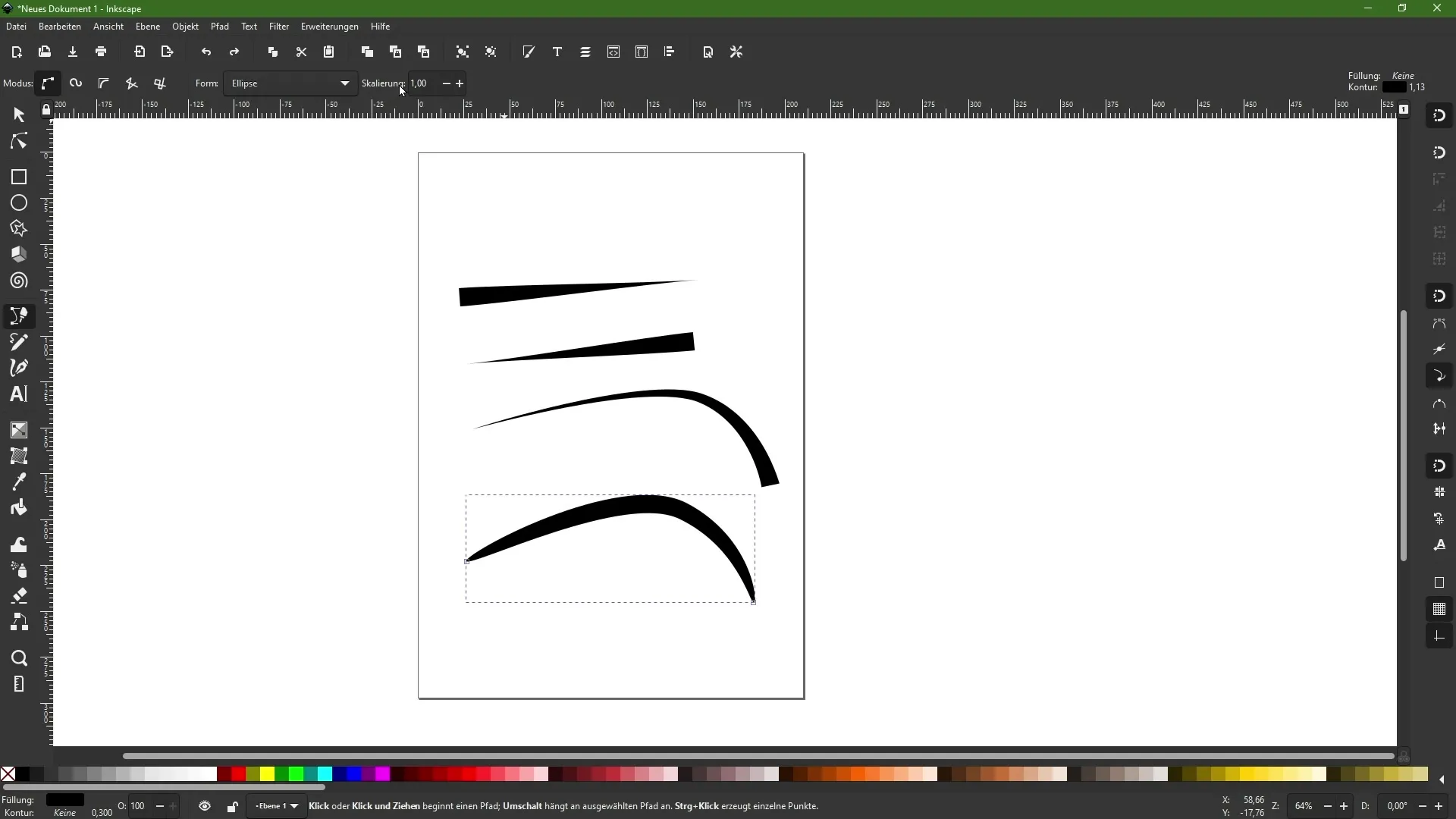
Beachte, dass du mit diesem Werkzeug Pfade erzeugst, die aus Linien bestehen und keine Füllungen besitzen. Wenn du die Linien dicker gestalten möchtest, kannst du dies problemlos über die Skalierungsoptionen anpassen, indem du die Dicke nach deinem Geschmack einstellst.
Zusammenfassung – Füller- und Bézier-Kurven-Werkzeug in Inkscape
Das Füller- und Bézier-Kurven-Werkzeug bietet dir eine effektive Möglichkeit, in Inkscape kreative Designs zu entwickeln. Ob du Linien zeichnest, Formen erstellst oder Illustrationen anpasst, die Funktionalitäten dieses Werkzeugs ermöglichen dir vielfältige Möglichkeiten. Mit etwas Übung wirst du in der Lage sein, deine Designs präzise und kreativ umzusetzen.
Häufig gestellte Fragen
Wie setze ich einen Knotenpunkt mit der Füller-/Bézier-Kurven-Werkzeug?Klicke einmal in dein Dokument, um einen Knotenpunkt zu setzen.
Wie schließe ich einen Pfad in Inkscape?Klicke auf den Anfangspunkt deines Pfades, um ihn zu schließen.
Kann ich farbige Füllungen für offene Pfade verwenden?Ja, du kannst offene Pfade mit Füllungen versehen, die Kontur bleibt jedoch unsichtbar.
Wie aktiviere ich die Funktion für gerade Linien?Wähle die entsprechende Funktion in der Werkzeugleiste und halte die Steuerungstaste gedrückt, um gerade Linien zu erstellen.
Wie passe ich die Dicke einer Linie in Inkscape an?Wechsel zu den Skalierungsoptionen und passe die Dicke nach deinen Wünschen an.


